Parmi les techniques photographiques et cinématographiques les plus appréciées et les plus connues, la time-lapse.
Tirer le meilleur parti des capacités photographiques de votre smartphone est une pratique qui devient de plus en plus courante dans la réalité d'aujourd'hui. De nombreux fabricants, chaque année, s'efforcent d'introduire de nouvelles fonctionnalités dans le domaine photographique, essayant d'offrir à l'utilisateur une qualité toujours plus proche de celle des vrais appareils photo reflex.
Il suffit de penser à LG, la première entreprise à introduire une double caméra, dont l'une est grand angle, qui a immédiatement influencé le marché en introduisant une nouvelle tendance.
index
- Qu'est-ce que le time-lapse
- Comment prendre un time-lapse
- Meilleures applications pour faire un time-lapse
- Articles recommandés
Qu'est-ce que le time-lapse
Il time-lapse est une technique d'enregistrement vidéo qui consiste à capturer des images à un intervalle de temps. Le contenu de l'article semble donc avancer plus vite que la normale. En fait, par rapport à une vidéo traditionnelle, elle dure beaucoup moins longtemps, il est donc recommandé de l'utiliser pour des tournages de longue durée.
Comment prendre un time-lapse
De nombreux fabricants de smartphones implémentent le time-lapse dans leurs appareils, c'est pourquoi vous devez savoir comment y accéder et comment l'utiliser au mieux.
Time-lapse sur Android
Sur Android il n'y a pas vraiment de procédure standard, car chaque constructeur propose des interfaces et des réglages différents.
Habituellement, vous devez ouvrir l'application par défaut appareil photo, en faire un balayez vers la droite et sélectionnez entre les différents modes time-lapse. Vous pouvez démarrer la prise de vue automatiquement ou définir certains paramètres tels que la fréquence d'images et la durée maximale (si votre smartphone a cette possibilité).
Si votre caméra système ne dispose pas de cette fonctionnalité, vous devrez vous fier à des applications tierces. Ci-dessous, une section dédiée.
Time-lapse sur iPhone
Quant à l'homologue iOS, le processus est beaucoup plus simple, car l'application de l'appareil photo est la même.
- Ouvrez le appareil photo
- Parmi les différents modes présents (en bas, au dessus de l'obturateur), faites balayez vers la gauche jusqu'à ce que vous arrivez à Time-lapse
- Cliquez sur l'obturateur pour commencer l'enregistrement
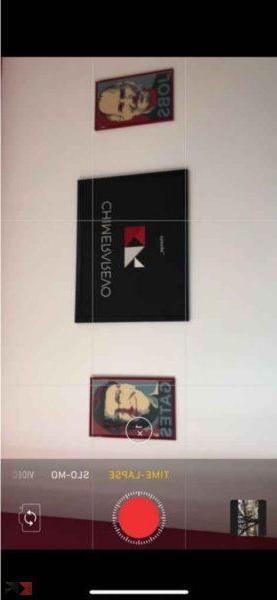
Une fois l'enregistrement terminé, l'iPhone traitera automatiquement le métrage et le rendra disponible dans photo.
Meilleures applications pour faire un time-lapse
Si votre appareil n'a pas la possibilité d'enregistrer le time-lapse via la caméra système, il existe des applications tierces dans les magasins qui compensent cela.
Microsoft Hyperlapse (Android)
Hyperlapse de Microsoft est la solution optimale sur Android pour une telle prise de vue.
- Téléchargez Microsoft Hyperlapse depuis le Google Play Store
- Ouvrez l'application
- Cliquez sur su ENREGISTRER une nouvelle vidéo si vous souhaitez enregistrer une nouvelle vidéo, ou IMPORTER une vidéo existante si vous avez déjà enregistré une vidéo mais que vous devez l'accélérer
- Cliquez sur le déclencheur pour lancer l'enregistrement (si vous avez choisi l'enregistrement), sinon sélectionnez la vidéo à importer
- Une fois la capture ou l'importation terminée, choisissez la vitesse de lecture, qui va de 1x a 32x
- Enregistrer la vidéo
Si l'application ne vous convient pas, vous pouvez jeter un œil à cet article, qui répertorie les principaux appareils photo pour Android, dont beaucoup disposent de cette fonctionnalité.
Hyperlapse (iOS)
Si vous n'êtes pas satisfait de la solution d'Apple, vous pouvez essayer cette application alternative.
- Téléchargez Hyperlapse depuis l'App Store
- Ouvrez l'application, permettant à tous les accès au premier lancement
- Cliquez sur l'obturateur pour lancer l'enregistrement, ou bien faites-le glisser de droite à gauche pour passer en mode laps de selfie (chambre avant)
- Une fois l'enregistrement terminé, choisissez la vitesse de lecture, qui va de 1x a 32x.
- Enregistrer la vidéo
Articles recommandés
L'article vous a-t-il plu ? Êtes-vous devenu un expert de la prise de vue de longue date? Et si vous visitiez les articles suivants ?


























